Есть много причин, по которым вы можете захотеть сделать резервную копию контактов на своем телефоне Android. Вы можете сменить телефон или перейти с Android на iOS. Возможно, вы просто осторожны. Большинство Android-смартфонов предварительно настроены на сохранение ваших контактов и их синхронизацию с вашей учетной записью Google. В результате вы не потеряете свои контакты, даже если переключитесь на другой смартфон.
Однако не исключено, что ваши контакты хранятся в самом хранилище устройства или в другом облачном сервисе, особенно если вы используете модифицированную прошивку Android. В этом случае крайне важно, чтобы у вас была резервная копия ваших контактов в Google, чтобы вы могли получить к ним доступ из любого места.
Как сделать резервную копию контактов в вашем аккаунте Google
Чтобы создать резервную копию контактов устройства в вашей учетной записи Google, вам необходимо сделать следующее:
1. На устройстве Android перейдите в «Настройки».
2. Найдите и выберите опцию Google.
3. Прокрутите вниз до конца и выберите Настройки для приложений Google.
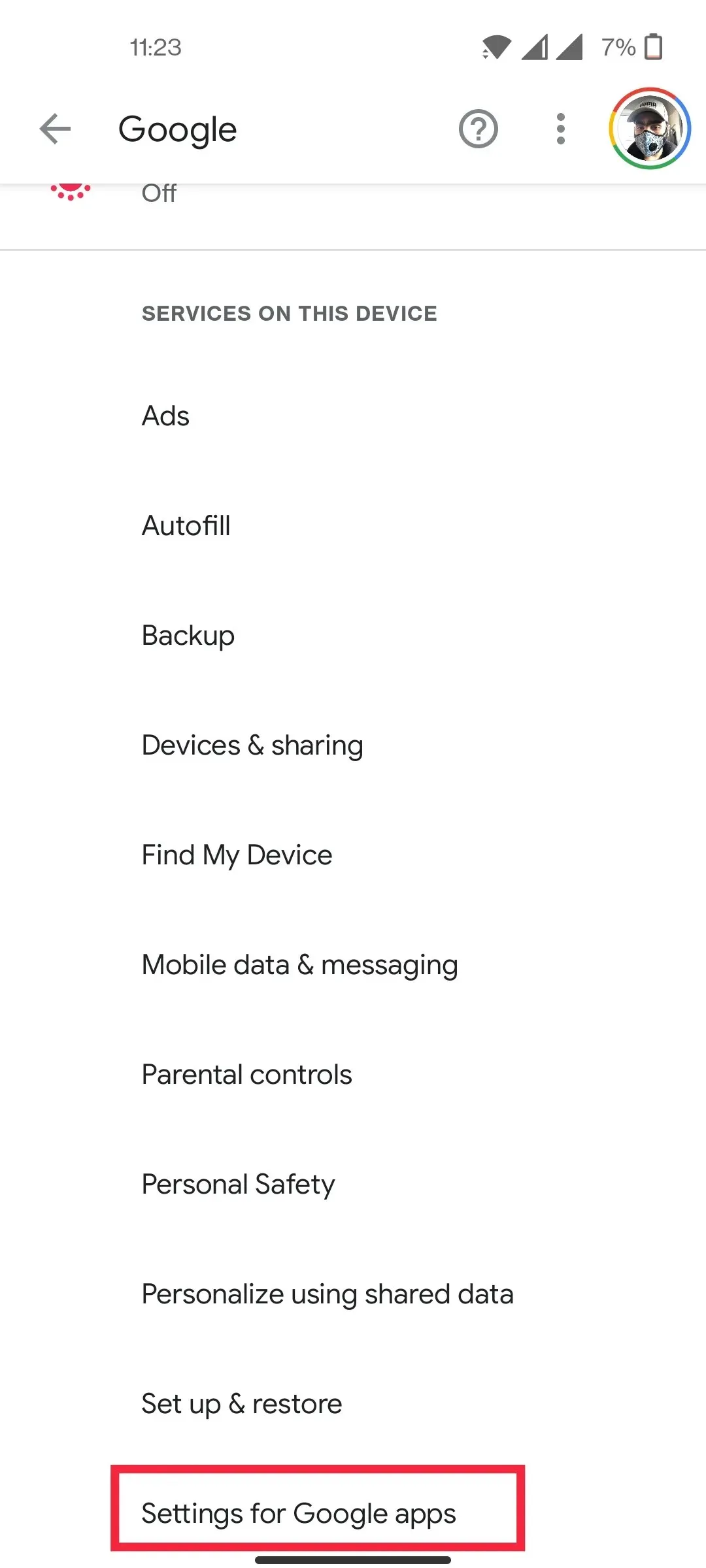
4. Выберите Синхронизация контактов Google.
5. Выберите «Управление настройками» в разделе «Также синхронизировать контакты устройства».
6. Включите его.
Важно отметить, что это не будет включать контакты, хранящиеся на SIM-карте, а также контакты, хранящиеся в сторонней службе. По сути, любой контакт, не сохраненный в памяти устройства, будет исключен из резервной копии.
Пока вы находитесь в настройках Google Contacts Sync, обязательно синхронизируйте все свои контакты, перейдя в «Управление настройками» в разделе «Статус» и нажав на опцию «Синхронизировать». Вам следует вручную синхронизировать контактную информацию, если вы планируете перезагрузить устройство или переключиться с одного смартфона на другой.
Как сделать резервную копию контактов в памяти телефона или на SD-карте?
Резервное копирование контактов в учетную запись Google — один из самых безопасных вариантов, но мы понимаем, если вы скептически относитесь к загрузке своих данных. Если вы больше не доверяете облаку Google свои данные, вы можете извлечь свою контактную информацию в виде файла CSV или vCard и сохранить ее в памяти телефона или на SD-карте. Вот что вам нужно сделать:
1. Перейдите на страницу контактов Google в веб-браузере.
2. Установите флажок, чтобы выбрать контакт.
3. Выберите Экспорт на левой панели.
4. Выберите тип файла в следующем окне.
5. Щелкните Экспорт.
CSV-файл или визитная карточка теперь будут храниться в памяти вашего телефона, которую вы можете переместить на SD-карту в файловом менеджере. Если вы переходите на устройство iOS, вы можете импортировать vCard в свою учетную запись iCloud . Между тем, файл CSV можно импортировать с помощью любого стороннего приложения для контактов.
Как сделать резервную копию контактов с помощью сторонних приложений
Существует ряд сторонних приложений для резервного копирования контактов на устройстве Android. Super Backup — один из самых популярных. Вы можете сделать резервную копию всех ваших контактов во внутреннюю память или на SD-карту. В приложении можно даже сохранить резервную копию в облачное хранилище. Easy Backup также является отличным приложением для резервного копирования ваших контактов. Приложение даже позволяет отправлять резервные копии файлов по электронной почте или через службу обмена сообщениями.
Как восстановить контакты из вашей учетной записи Google
Если контакты Google не отображаются на вашем новом смартфоне, несмотря на то, что резервное копирование Google постоянно включено, вы можете восстановить свои контакты вручную. Чтобы восстановить контакты из одной из ваших резервных копий Google, вам необходимо сделать следующее:
1. На устройстве Android перейдите в «Настройки».
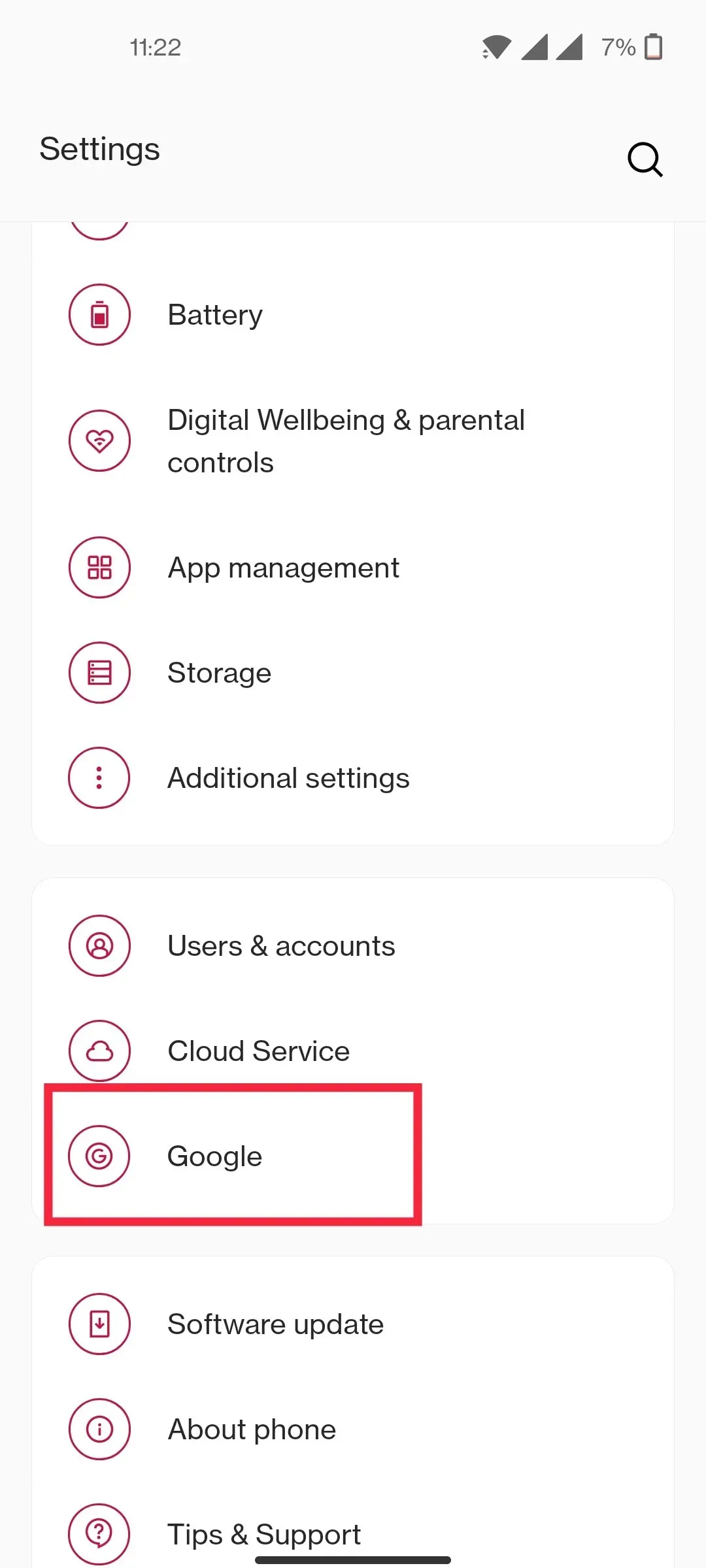
2. Найдите и выберите опцию Google.
3. Прокрутите вниз и выберите Настройка и восстановление.
4. Щелкните Восстановить контакты.
5. Выберите учетную запись Google и резервную копию устройства.
Если вы используете стороннее приложение для резервного копирования контактов, вы можете использовать то же приложение для восстановления контактов. Если у вас есть файл CSV или визитная карточка, у вас также есть возможность восстановить их с помощью контактов Google. Просто перейдите на веб-страницу контактов Google и выберите «Импорт» на левой панели. Загрузите файл контактов и нажмите «Импорт».